Strategy ONE
Zeigen Sie Dashboards in Ihrer Bibliothek an
In Library werden Dashboards als interaktive Anwendungen angezeigt, in denen Benutzer Visualisierungen auswählen können, um ihre Werte anzuzeigen, oder eine Drill-Funktion für weitere Informationen verwenden können. Um ein Dashboard anzuzeigen, wechseln Sie zu Library-Startseite Seite und wählen Sie eine Dashboard-kachel aus. Wenn das Dashboard geöffnet wird, wird oben auf der Seite eine Reihe von Symbolen angezeigt. Diese Objekte bieten verschiedene Möglichkeiten zum Anzeigen, Speichern und Freigeben bestimmter Dashboard-Seiten oder -Ansichten.
- Web
- iOS
- Android
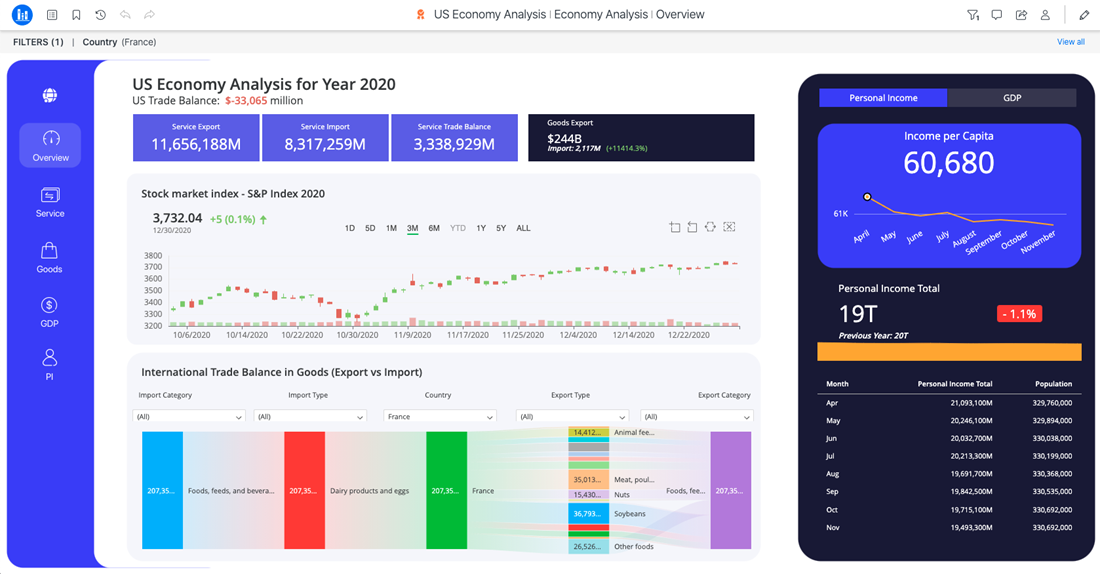

Navigieren Sie mit dem Inhaltsverzeichnis zwischen Seiten und Kapiteln in Ihrem Dashboard.

Erstellen Sie Lesezeichen, um die aktuellen Dashboard-Ansichten zu speichern, die Bearbeitungen enthalten können.

Klicken Sie nach der Durchführung von Dashboard-Manipulationen auf „Zurücksetzen“, um zur ursprünglichen Dashboard-Version zurückzukehren.

Klicken Sie nach dem Ausführen des Dashboards auf „Erneute Eingabeaufforderung“, um die Antwort auf die Eingabeaufforderung zu ändern.

Zeigen Sie Links zu Hilfe und Support an, sehen Sie sich ein Tutorial zur Verwendung von Library an oder melden Sie sich ab.


INHALTSVERZEICHNIS
Der Titel des Dropdowns ändert sich je nach Seite, auf der Sie sich befinden. Verwenden Sie das Dropdown-Menü, um zwischen Seiten und Kapiteln in Ihrem Dashboard zu navigieren.
Freigeben
Geben Sie das Dashboard für andere frei oder erstellen Sie Abonnements.

Lesezeichen
Erstellen Sie Lesezeichen, um die aktuelle Ansicht Ihres Dashboards zu speichern, einschließlich Filtern und Bearbeitungen im Zeichenbereich.

Zurücksetzen
Klicken Sie nach der Durchführung von Dashboard-Manipulationen auf „Zurücksetzen“, um zur ursprünglichen Dashboard-Version zurückzukehren.

Erneute Eingabeaufforderung
Klicken Sie nach dem Ausführen des Dashboards auf „Erneute Eingabeaufforderung“, um die Antwort auf die Eingabeaufforderung zu ändern.

Filter
Dashboards filtern
Zusammenarbeit
Anzeigen Kommentare und Diskussionen auf dem Dashboard.
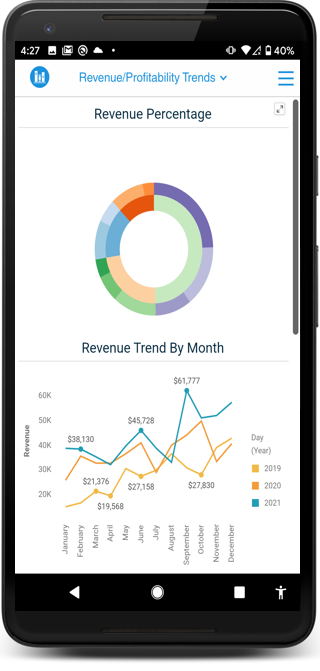

Startseite
Kehren Sie zur Library-Startseite zurück.

INHALTSVERZEICHNIS
Der Titel des Dropdowns ändert sich je nach Seite, auf der Sie sich befinden. Verwenden Sie das Dropdown-Menü, um zwischen Seiten und Kapiteln in Ihrem Dashboard zu navigieren.

Mehr
Standardmäßig sind die Dashboard-Optionen zur Steigerung der Lesbarkeit ausgeblendet. Tippen Sie auf „Mehr“, um Ihre Dashboard-Optionen anzuzeigen.

Filter
Dashboards filtern

Zurücksetzen
Klicken Sie nach der Durchführung von Dashboard-Manipulationen auf „Zurücksetzen“, um zur ursprünglichen Dashboard-Version zurückzukehren.

Erneute Eingabeaufforderung
Klicken Sie nach dem Ausführen des Dashboards auf „Erneute Eingabeaufforderung“, um die Antwort auf die Eingabeaufforderung zu ändern.
Zusammenarbeit
Anzeigen Kommentare und Diskussionen auf dem Dashboard.
Freigeben
Geben Sie das Dashboard für andere frei oder erstellen Sie Abonnements.




